MultCloud, come un'applicazione di gestione multicloud, è progettato per gestire facilmente più account di servizi cloud in un'unica interfaccia. Per utilizzare MultCloud a gestire diversi cloud drive, come Google Drive, Box, Dropbox, Amazon S3, SugarSync e OneDrive, devi prima aggiungere questi servizi di cloud storage a MultCloud. Questo articolo ti mostra come aggiungere servizi di cloud storage a MultCloud e come rimuovere i servizi cloud da MultCloud.
Per aggiungere servizi di cloud storage a MultCloud:
- Registrati e accedi a MultCloud.
- Poi vedrai l'interfaccia principale come nell'immagine seguente. Puoi fare clic sul pulsante "Aggiunge Cloud" al centro dell'interfaccia per andare alla pagina successiva per iniziare ad aggiungere il servizio di cloud storage.
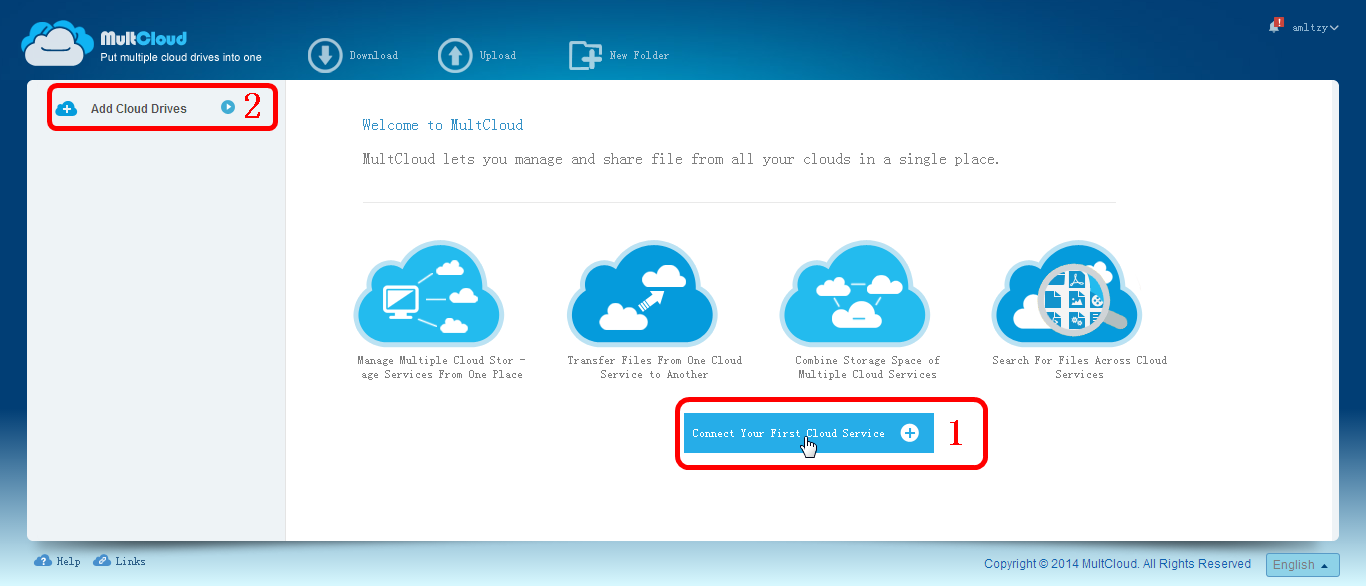
Interfaccia principale di MultCloud
- Ora vedrai questa pagina di selezione: "Fare clic sul cloud drive per collegarlo a Multcloud". Qui, prendo Dropbox come esempio, are clic sul pulsante "Dropbox".
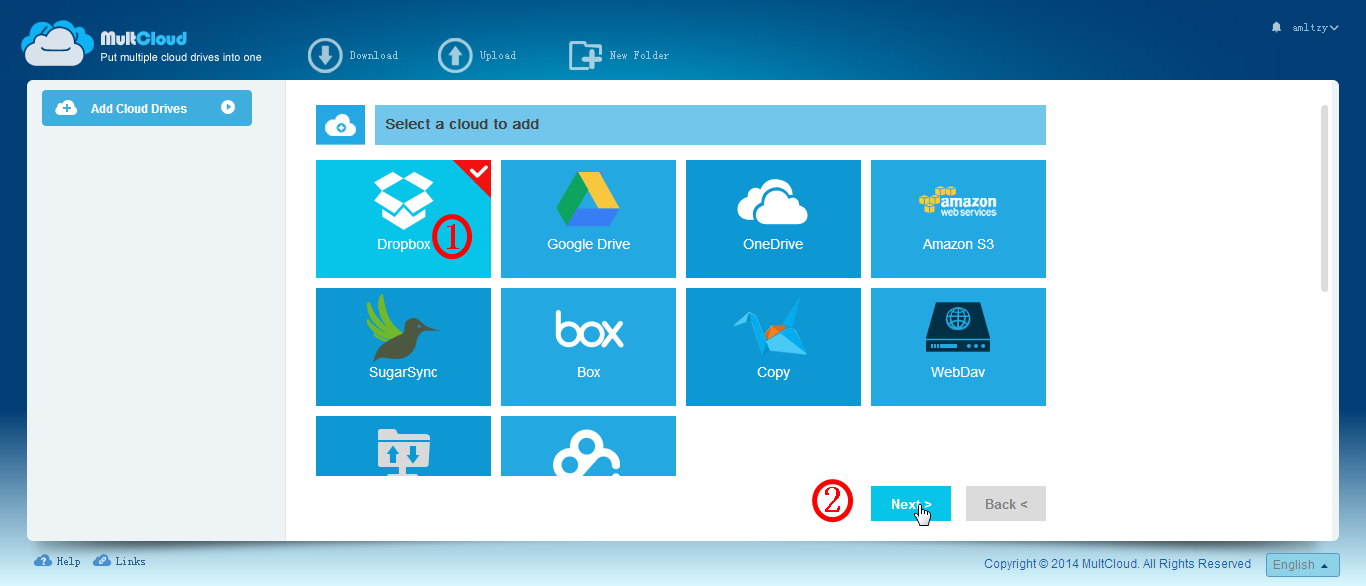
Seleziona Dropbox da Aggiungere
- In questo passo, devi digitare un nome visualizzato per il tuo account Dropbox. L'impostazione predefinita è il marchio - "Dropbox". Poi fare clic sul pulsante "Aggiunge Dropbox".
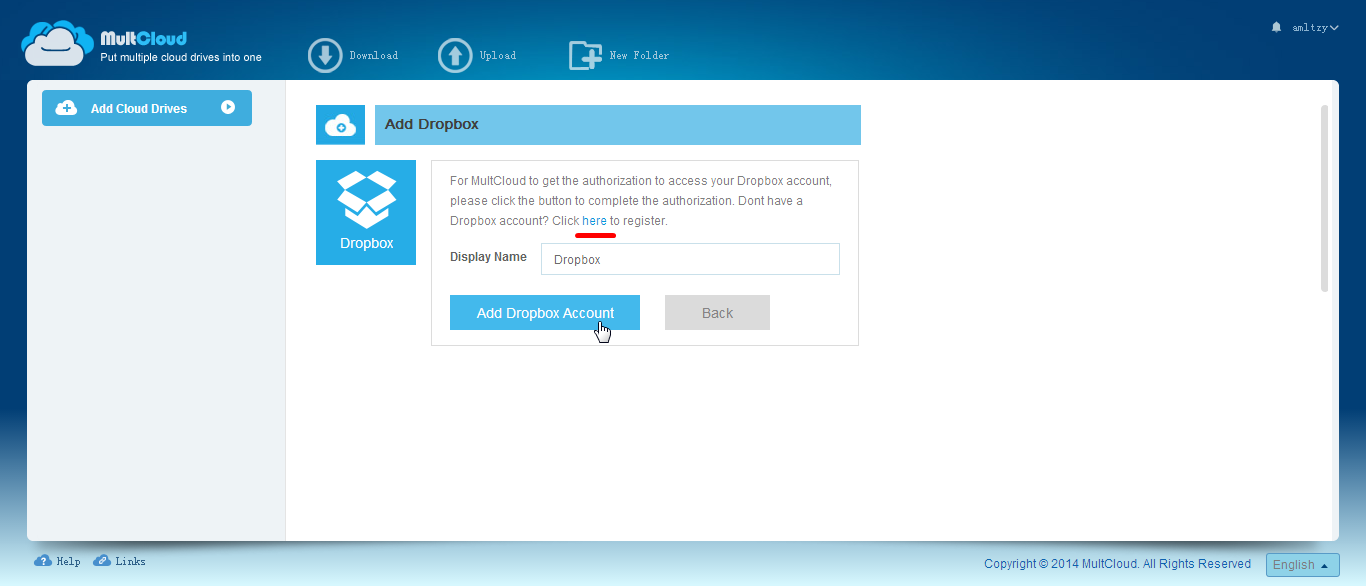
Aggiunge Dropbox
- Verrà eseguito automaticamente un salto alla pagina successiva quando fai clic sul pulsante "Aggiunge Dropbox". Inserisci la tua email e la password dell'account Dropbox, poi fai clic su "Accedi".
Accede a Dropbox
- Poi vedrai un'altra pagina come la seguente immagine. Ovviamente, fai clic sul pulsante "Consenti" per accettare di autorizzare MultCloud a connettersi a Dropbox.
Accettare di Autorizzare MultCloud a Connettersi a Dropbox
- Ora è finito di aggiungere Dropbox a MultCloud. Se desideri aggiungere un altro servizio di cloud storage. Fare clic su "Aggiunge Cloud" nel pannello a sinistra per favore.
Dropbox in MultCloud
Per rimuovere i servizi cloud da MultCloud:
Fare clic con il pulsante destro del mouse su Dropbox nell'elenco dei cloud drive, sarà presente un'opzione "Rimuove". Basta selezionarlo per rimuovere Dropbox da MultCloud.
Rimuove Dropbox da MultCloud
- Quando aggiungi Dropbox a MultCloud, non è necessario inserire il nome utente e la password del tuo account Dropbox perché il sistema di autorizzazione di MultCloud si basa su OAuth, che è un framework di autorizzazione standard che consente ad applicazioni di terzo partito di creare una connessione ai servizi HTTPS senza nome utente e password richiesti. Tuttavia, ci sono delle eccezioni. Ad esempio: SugarSync, WebDav e FTP, quando vengono aggiunti a MultCloud, è necessario che tu inserisca l'indirizzo e-mail e la password di questi account. (vedi immagine sotto)
Aggiunge SugarSync
- Un'altra situazione complessa è aggiungere Amazon S3 a MultCloud che richiede di inserire il nome del bucket, l'ID della chiave di accesso e della chiave di accesso segreta. Per informazioni su come ottenerli, visita Come ottenere l'ID della chiave di accesso AWS e della chiave di accesso segreta..
Aggiunge Amazon S3



